多くの人が、アイテムを移動できないというOutlookエラーについて多くの不満を持っています。 この一連の記事では、この問題に対する9つの解決策について説明します。 このパートでは、主に5つの方法でPSTファイルに焦点を当てます。
理由がたくさんあると、アイテムを移動できないというこのエラーが発生する可能性があります。 次の5つの解決策は、PSTファイルに示されているエラーを直接示します。 特定のケースに応じて、それらから対応するものを選択できます。
1.特大のOutlookファイルを分割する
メートルでost 状況では、この種のOutlookエラーは通常、サイズ超過に関連しています。 したがって、最初に、PSTファイルのサイズが大きすぎるかどうかを検討する必要があります。 この問題が原因である場合は、大きなOutlookファイルをいくつかの小さなファイルに分割してサイズを小さくする必要があります。 大きなPSTファイルを分割する方法については、ブログの別の記事を参照してください–「大きなOutlookファイルを小さなファイルに分割する3つの方法」。 XNUMXつのアプローチを詳細に紹介しました。 それらのいずれかを選択できます。
2.空の削除済みアイテムフォルダ
実際、アイテムの移動とは、基本的に元のアイテムを新しいフォルダにコピーしてから、元のアイテムを自動的に削除することです。 これは、あるフォルダから別のフォルダにアイテムを移動するときに、無意識のうちに削除済みアイテムフォルダを通過していることを意味します
この場合、削除済みアイテムフォルダを空にする必要があります。 効果がない場合は、削除済みアイテムフォルダが破損しているか、破損したアイテムが含まれている可能性があります。 したがって、Outlookファイルを修復する必要があります。
3.ファイルへのローカル権限をリセットします
実際、 rare状況、つまりファイルへのローカル権限が破損している。 この状況では、システム管理者に連絡して権限をリセットする以外に選択肢はありません。
4.ScanPST.exeを介して破損したOutlookファイルを修復します
さらに、Outlookの破損もこのOutlookエラーにつながることは間違いありません。 さらに、サイズの大きいファイルと破損した削除済みアイテムフォルダーの両方で、Outlookの修復も要求されます。 したがって、Outlookが破損した場合は、最初にOutlookの受信トレイ修復ツールを利用できます。
Scanpst.exeは常に非表示になっています。 Windowsエクスプローラーを開いて、MSOfficeがインストールされている場所を見つけることができます。 次に、検索フィールドにScanPSTと入力します。 数分以内に表示されます。 ツールを起動し、指示に従ってください。tart修理。
5.外部修復ツールを介して損傷したPSTファイルを修復します
Outlookの受信トレイの修復ツールは無料ですが、mでは効果的ではありませんost ケース。 次に、次のような外部の修復ツールを使用する必要があります DataNumen Outlook Repair。 このツールは、PSTファイルを短時間で修復するのに十分なほど手ごわいです。 ウェブサイトから直接ダウンロードできます。 さらに、回収率が高いため、同業他社をはるかに上回っています。
次のパートでは、Exchangeサーバーでこのタイプのエラーを処理する方法を見ていきます。 PSTファイルを使用していない場合は、このシリーズのパートIIに進むことができます。これにより、4つの便利な手段が提供されます。
著者紹介:
Shirley Zhangは、のデータ復旧の専門家です。 DataNumen、Inc。は、以下を含むデータ復旧技術の世界的リーダーです。 SQLの回復 と見通し修理ソフトウェア製品。 詳細については、次のWebサイトをご覧ください。 WWW。datanumen.COM
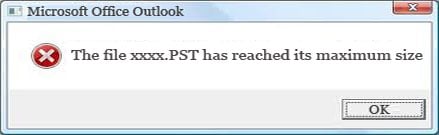
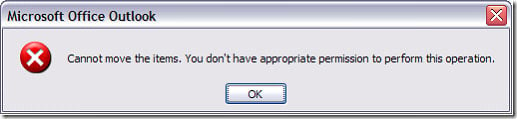
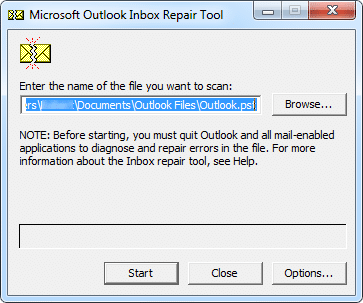
コメントを残す